Mida tähendab rõhutatud reaktsioon iPhone'is
Miscellanea / / May 18, 2023
Kuna sõnumid muutuvad aeglaselt eelistatud suhtlusvahendiks, pole üllatav, et iga päev ilmub üha uusi funktsioone. Alates GIF-idest kuni memojija isegi emotikonid iMessage'is – need on kõik viisid, kuidas end väljendada. Aga mis siis, kui ütleme teile, et on olemas viis, kuidas saate tegelikku sõnumit reaktsiooniga rõhutada? Ja mida see rõhutatud reaktsioon iPhone'is tähendab? Uurime välja.
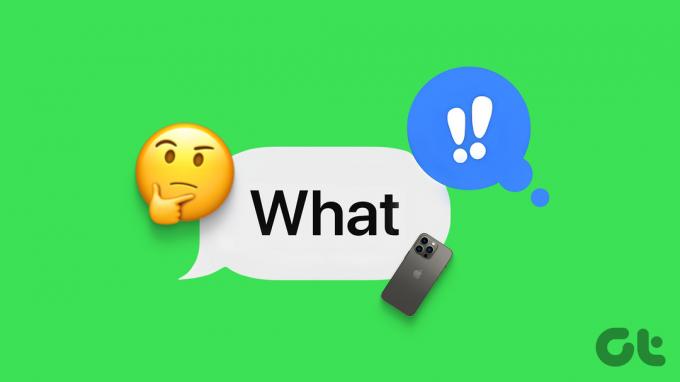
Rõhutatud reaktsiooni saatmine iPhone'is võib tähendada mitmeid asju. Võib-olla soovite saata oma nõusoleku sõnumile või lihtsalt kinnituse. Võite saata ka topelthüüumärgid (!!), et näidata oma põnevust või küsimärk, et näidata oma segadust. Kõik ilma ühtki sõnumit saatmata. Sellega seoses vaatame, kuidas saate iPhone'is sõnumit rõhutada.
Märge: Tagastamine sõnumites on saadaval ainult operatsioonisüsteemis iOS 10 või uuemas, macOS 10.12 või uuemas versioonis ja iPadOS 13 või uuemas versioonis.
Kuidas iPhone'is sõnumit rõhutada
Sõnumi rõhutamiseks Apple'i iPhone'is on kasutajate jaoks teatud sõnumireaktsioonide või koputuste komplekt. Kui puudutate mõnda neist, rõhutate sõnumit. Kuid kui olete sõnumit rõhutanud, saate ka oma Tapbacki redigeerida või kustutada.
Siin on, kuidas lisada iPhone'ile rõhutatud reaktsioon.
Samm 1: Avage iMessage.
2. samm: Siin puudutage olemasolevat vestlust.
3. samm: Vajutage pikalt sõnumit, mida soovite rõhutada.
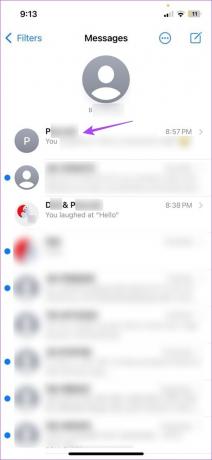
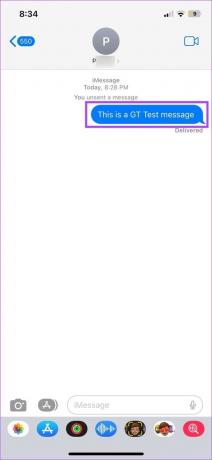
4. samm: Kui valikud ilmuvad, valige asjakohane Tapback.
- Süda: Saab kasutada saatjalt meeldiva sõnumi rõhutamiseks.
- Pöidlad üles: Andke saatjale teada, kui nõustute tema saadetud sõnumiga. Seda saab kasutada ka kellegi tekstisõnumi kinnitusena.
- Pöidlad alla: Saab kasutada selleks, et anda saatjale teada, et teile ei meeldi sõnumi sisu või te ei nõustu sellega.
- HAHA: Saatke oma naeru üle ja andke saatjale teada, et tema nali on 100% juhtunud.
- Topelthüüumärk (!!): Andke saatjale oma üllatusest või elevusest teada, saates topelthüüumärgi (!!).
- Küsimärk (?): Palju segadust? Kasutage küsimärki (?) Tapback ja andke sellest saatjale teada.
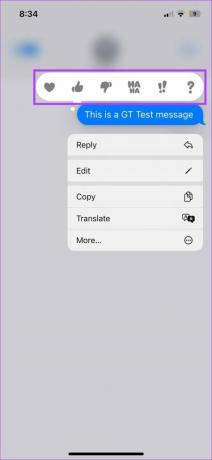
Kui olete vastavat Tapbacki puudutanud, kajastub see ka saatja vestlusaknas. Kui olete aga meelt muutnud ja soovite varem saadetud Tapbacki muuta või kustutada, jätkake lugemist, et teada saada, kuidas.
Kuidas näeb välja rõhutatud sõnum
Iga kord, kui rõhutate teksti iPhone'i kasutava sõbra või pereliikmega vesteldes, kuvatakse tekst sellisena, nagu see teile näib.
Kui aga reageerite roheliste mullidega sõnumile (st Android-telefonilt saadud sõnumile kasutaja) või kui grupivestluses on Androidi kasutaja, saadetakse reaktsioon eraldi või privaatsena tekst. Siin on näide:
Märge: Android-seadmetes, mis on värskendatud uusimale versioonile, kuvatakse tagasilöögid privaatse teksti asemel vastusena samale sõnumile.
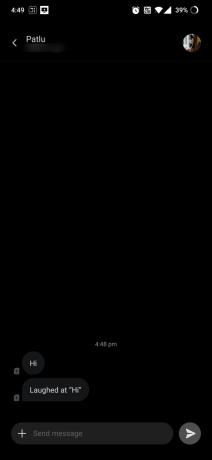
Redigeerige või kustutage rõhutatud teksti
Samm 1: Avage iMessage ja minge vastavasse vestlusesse.
2. samm: Siin puudutage oma varem saadetud Tapbacki.
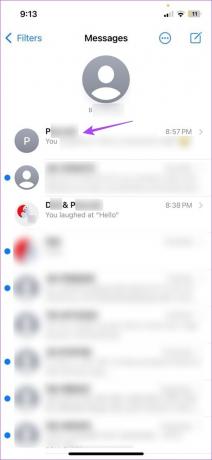

3. samm: Emotikonide reaktsiooni muutmiseks puudutage teist valikut.
4. samm: See asendab Tapbacki uuega.
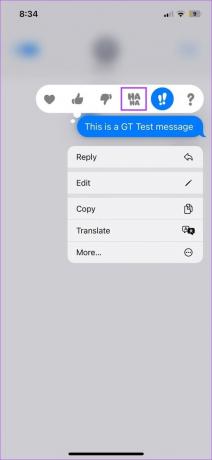
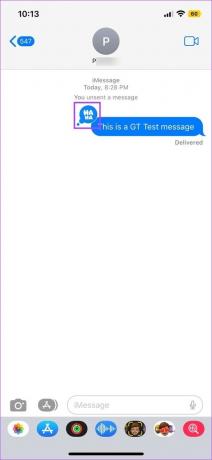
5. samm: Kui aga soovite Tapbacki kustutada, puudutage koputust ja puudutage seda uuesti menüüst.

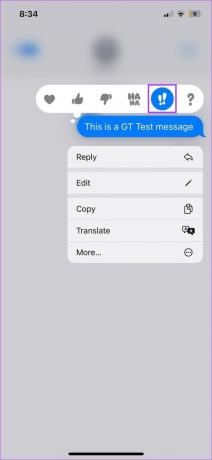
See kustutab saatja tekstist Tapback-reaktsiooni.
Näpunäide: Võite vaadata ka meie teist artiklit, milles kirjeldatakse kõiki võimalikke viise kasutage Androidis reaktsioone.
Kuidas kontrollida, kes on iPhone'is sõnumit rõhutanud
Nüüd, kui osalete suurtes grupivestlustes ja seal on mitu inimest, kes rõhutavad erinevaid sõnumeid, võib see aidata vähendada täiendavate sõnumite arvu. Kuid kas on võimalik näha, kes on saatnud teie sõnumitele rõhutatud reaktsiooni? Ja kas saate kontrollida ka reaktsioone teiste sõnumitele? Vastus on kindel jah.
Järgige alltoodud samme.
Samm 1: Avage iMessage.
2. samm: Siin puudutage vastavat rühma.
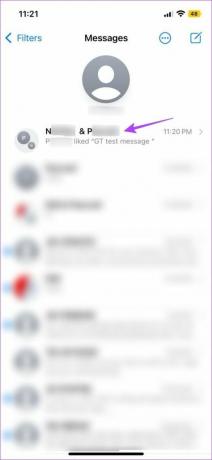
3. samm: Seejärel puudutage oma sõnumil esiletõstetud koputusi.
4. samm: Kontrollige sõnumi kohal olevat ruumi.
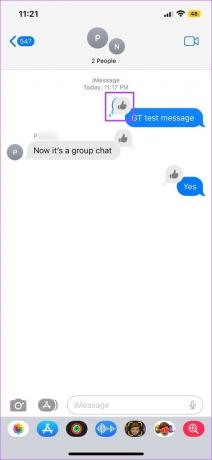
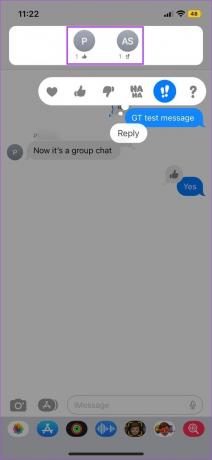
5. samm: Seejärel puudutage reaktsiooni rühmas osaleja saadetud sõnumile.
6. samm: Jällegi kontrollige sõnumi kohal olevat tühikut.
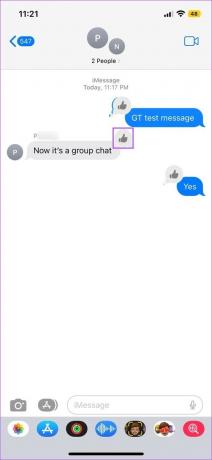
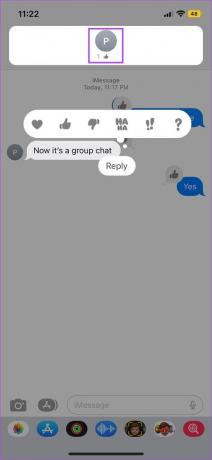
See näitab teile, kes on iPhone'is sõnumile reageerinud.
KKK iMessage'i kasutamise kohta iPhone'is
Juhul kui iMessage ei aktiveeru teie iPhone'is, peaksite esmalt kontrollima oma seadme Interneti-ühendust. Kui see näitab korralikke ribasid, proovige lennukirežiimi sisse ja välja lülitada. Oodake, kuni seade loob ühenduse Wi-Fi või mobiilse andmesidevõrguga, ja kontrollige uuesti.
Sundsulgege rakendus iMessage ja avage see uuesti. Kui iMessage'i reaktsioonid macOS-is ikka veel ei tööta, siis võite proovida ka välja laulda ja seejärel oma kontole uuesti sisse logida. Kui probleem püsib, kontrollige rakenduse Messages värskendusi, et tagada selle ajakohasus. Kui olete valmis, avage rakendus ja kontrollige uuesti.
Rõhutage sõnumit
Sõnumi rõhutamine iPhone'is aitab sellel silma paista. Ja kuigi see artikkel räägib sellest, mida rõhutatud emotikonide reaktsioonid iPhone'is tähendavad, ei pruugi need alati ootuspäraselt töötada. Sel juhul saate vaadata meie teist artiklit, mis selgitab rohkem, mida teha, kui sõnumireaktsioonid ei tööta iMessage'i puhul iPhone'is.
Viimati värskendatud 17. mail 2023
Ülaltoodud artikkel võib sisaldada sidusettevõtte linke, mis aitavad toetada Guiding Techi. See aga ei mõjuta meie toimetuslikku terviklikkust. Sisu jääb erapooletuks ja autentseks.
Kirjutatud
Ankita Sharma
Hingelt kirjanikuna armastab Ankita Guiding Techis Androidi ja Windowsi ökosüsteemidest kirjutada. Vabal ajal võib teda leida tehniliste ajaveebide ja stsenaariumi kirjutamise juhendite avastamisest. Võite tabada teda sülearvuti külge aheldatuna, tähtaegadest kinni pidades, stsenaariume kirjutamas ja saateid (mis tahes keeles!) üldiselt vaatamas.



